Nyomtatás tanúsítványok
Hol kell keresni? - menüpont „iskola” -> „Tanúsítványok”
Figyelmesen olvassa el a szöveget annak érdekében, hogy elkerüljék a standard hibák! Minden tétel biztos, hogy megy.
Mielőtt elkezdi beírni igazolások, kövesse az alábbi lépéseket:
1 - Készítsünk néhány példány formája igazolások a nyomtatási beállításokat, csatlakoztassa az eredeti és a másolat az ellenőrzés megfelelő területeken. Kivágott egy másolatot az eredeti méretét.
2 - Alkalmazás a Méretek: 205 mm széles és 290 mm magas. Ezek a méretek valamivel kisebb, mint egy szabványos A4-es lapon. Méretek fő tanúsítvány hátoldalán: 155 mm széles és 220 mm magas. A nyomtatás megkezdése előtt be kell állítania az oldalméret ilyen beállításokat a nyomtató, és adja meg a tájolást - táj. Fontos! Nem a böngésző beállításait, amikor a nyomtatás, mert a következő alkalommal, amikor nyomtatási beállítások visszaállnak az alapértelmezett, nevezetesen a nyomtatóba, mint általában, a „Start” -> „Eszközök és nyomtatók” vagy a „Nyomtatók és faxok” (vagy „Vezérlőpult” már ott „eszközök és nyomtatók” vagy a „Nyomtatók és faxok”), kattintson a jobb gombbal a nyomtatóra, és válassza a „nyomtatási beállítások” (vagy „nyomtató beállítása”), állítsa be a magasságát és szélességét a lap, válassza a fekvő papírt, és mentse beállítás, akkor a legjobb, ha akkor létrehozhat egy nyomtató osztály ny profil nyomtatáshoz bizonyítványok, hogyan kell ezt csinálni megtalálható az utasításokat a nyomtató telepítése, ez segít, hogy könnyedén válthat a normál nyomtatás nyomtatni tanúsítványokat.
3 - Helyezzük az üres fejléc és lábléc, valamint a papír mérete mezőben nulla. Scale kell 100% -ban. Egyes böngészők, azaz az Internet Explorer 6 nem teszik lehetővé zérustér. Ebben az esetben töltse le és telepítse egy másik böngészőt.
A Google Chrome a jobb felső sarokban kattintson a ikonra (1) látható az alábbi ábrán látható, majd kattintson a „Print”. (2), vagy használja a billentyűkombinációt „Ctrl + P” (3)
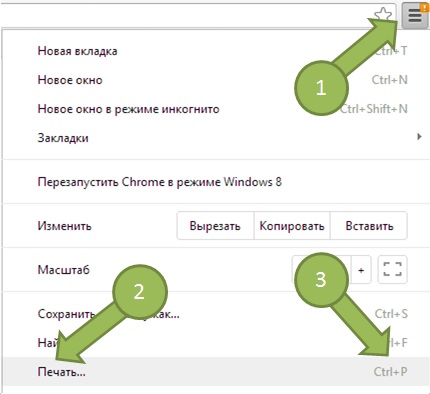
A nyomtatási beállítások menüben válassza a „Nem” mező (1), semmi esetre sem a „mulasztás”, majd törölje a mező „Élőfej és élőláb” (2), a legvalószínűbb, ha megadja, hogy a területen nem összhangban fejlécek és a lábjegyzetek eltűnnek.
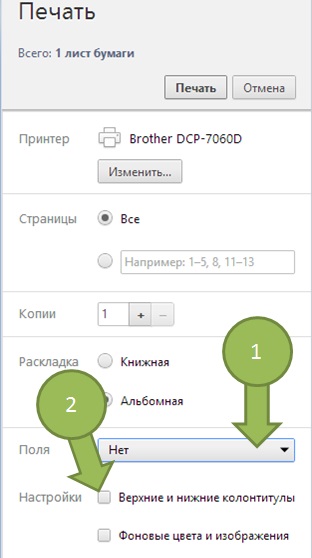

A megnyíló ablakban győződjön meg róla, hogy a fekvő helyzetben, skála 100%
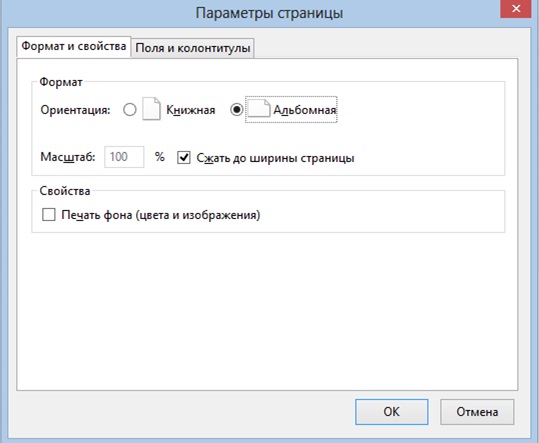
Váltás lap „fejlécek és a lábjegyzetek”, és ki a területen, hogy a 0 érték, ha vannak fejlécek és a lábjegyzetek adja --pusto--

Gondoskodjon róla, hogy a papír tálcát a papír méretét, hogy ő nem mozdul el.
4 - Most kód nyomtató és egy böngésző konfigurálva a nyomtatáshoz, folytassa felállítása a tartalmát a tanúsítványt. Az "E-School 2.0", válassza a "iskola" -> "Tanúsítványok".
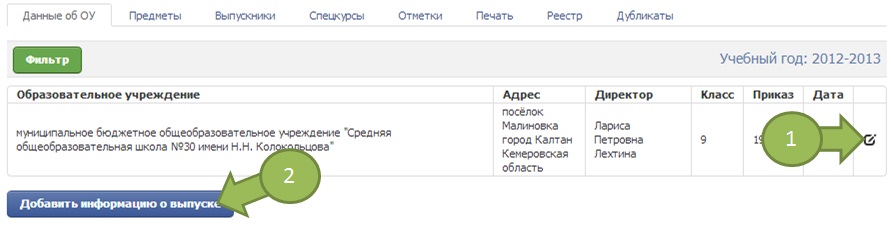
6 - A lap "Objects". Itt lehet beállítani az elemek sorrendjét a tanúsítványban, egyszerűen húzza egy objektumot az egér és a kiadás. Ha meg kell változtatni a nevét a téma, mint a „művészet” a „Fine Arts” vagy „biológiai”, hogy „Biology”, kattintson a nyomtató ikonra a jobb az objektum nevét. Miután megváltoztatta a nevét, akkor úgy tűnik, hogy jobb az eredeti dőlt, ez a név fog menni egy tanúsítványt.
Ne felejtsd el, hogy kattintson a „Mentés” gombra.
Ha van egy lista a tételek külön elem, hogy nem kell menni egy igazolást, menjen a „tantervét” -> lap „Objects”, és adja meg, hogy az elemek külön. tanfolyamok.
Ha az elemek listáját duplikált elemek, nincs semmi baj, csak abban az időben nem volt megfelelően összeállított tantervet, akkor távolítsa el a „tantervét” -> lap „Objects” azokat a tételeket, amelyek nem tananyagot is, ha két vagy több tárgy azt tervezi, hogy kap egy igazolást csak az egyik, nevezetesen az, aki az osztályban.
7 - Tab "Pályakezdő". Ha rákattint a diák megnyit egy ablakot, a belépés lehetőségét a tanúsítvány számát. Írja be a bizonyítvány száma.
A gyakornokok igazolás nélkül számokat nem lehet nyomtatni tanúsítványt.
8 - "speciális kurzusok". Ha azt szeretnénk, hogy megjelenjen a tanúsítvány tanfolyamok, meg tudod csinálni ezen a lapon. Kattintson a tanuló és jelzi, hogy milyen kurzusokat szeretne megjeleníteni a tanúsítványt. Ha különleges. végső kurzus védjegy a bizonyítványt téve azt fogja jelölni, ha nincs kitéve anélkül, hogy a jelet.
10 - Most már készen áll a nyomtatásra, de van egy kis funkció, a különböző nyomtatók nyomtatási különböző módon, és ez az, ahol jól jön tanúsítványok másolatait, próbálja meg kinyomtatni egy vizsgálati lapot. Ha ezek után tettél egy nyomtatási teszt, akkor látjuk, hogy minden nyomtatott szöveget balra tolódik az X mm Y mm és felfelé. Adja meg a kívánt értéket a beállítás ofszet nyomtatás (lásd. Ábra), kivéve, és ismételje meg a tesztet nyomtatás.
11 - Tab "Duplicate". Ezen a lapon lehet másolatot készítsen tanúsítványok vagy hozzon létre tanúsítványokat a gyermekek számára, akik nem regisztrált a képzés, de kell, hogy kiadja a bizonyítványt. Másolatot készíteni, kattintson a „Kettős” gombra. Töltse ki az összes mezőt, majd kattintson a „Mentés”. Az ismétlődő jön létre. Az oldalon a listáját ismétli a jobb oldalon látható a 3 gombot: „Állítsa be a jelet”, „Go to Print”, „Változás a diplomás adatokat.”
12 - Ha valami nem működik, hívjon minket 8 (3842) 45-21-90